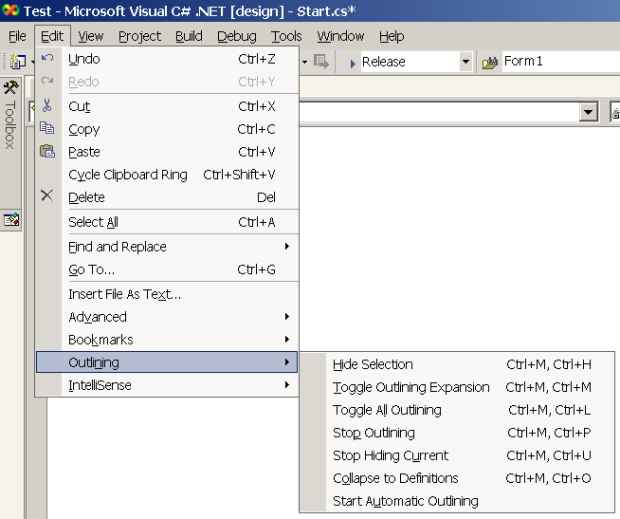| Украина, Киев |
Вывод текста в клиентскую область формы
Применение секционных скобок для удобства редактирования
Давайте, по ходу дела, для удобства редактирования кода воспользуемся свойством Outlining текстового редактора оболочки, для управления которого применяются команды, показанные на снимке
-
 Перейдите
в режим кода файла Start.cs и охватите функцию InitializeComponent() секционными скобками
Перейдите
в режим кода файла Start.cs и охватите функцию InitializeComponent() секционными скобками
#region Это секция кода создания списка
private void InitializeComponent()
{
...............................................
}
#endregion
Листинг
15.7.
Помещаем функцию InitializeComponent() в секцию кода
-
 То
же самое проделаем с кодом, где будут размещаться объявления
переменных-членов класса
То
же самое проделаем с кодом, где будут размещаться объявления
переменных-членов класса
#region Это секция переменных-членов класса
private System.Windows.Forms.ListBox listBox;
#endregion
Листинг
15.8.
Помещаем переменные-члены класса в секцию кода
-
 Сверните
созданные секции кода и насладитесь полученным "коммунальным"
удобством. Убедитесь, что при наведении указателя мыши на
свернутую секцию оболочка показывает содержащийся в ней код
Сверните
созданные секции кода и насладитесь полученным "коммунальным"
удобством. Убедитесь, что при наведении указателя мыши на
свернутую секцию оболочка показывает содержащийся в ней код
Создание заготовок для дочерних форм
Теперь давайте создадим заготовки из 7 форм, соответствующие упражнениям, рассматриваемым далее. Вначале создадим одну шаблонную форму, заполнив в ней необходимые подключаемые пространства имен. Затем будем эту форму копировать в требуемые, задавая соответствующие имена файлов и классов. Затем, после физического (permanently) удаления шаблонной формы приступим к рассмотрению и выполнению упражнений.
-
 Отредактируйте
код файла Template.cs так
Отредактируйте
код файла Template.cs так
using System;
using System.Windows.Forms;
using System.Drawing;
namespace Test
{
public class Template : Form
{
public Template()
{
}
}
}
Листинг
15.9.
Код заготовки для копирования форм
-
 Сохраните
изменения файла Template.cs на диске, выполнив команду File/Save
All
Сохраните
изменения файла Template.cs на диске, выполнив команду File/Save
All
-
 В панели Solution Explorer выделите файл Template.cs,
затем через меню Edit оболочки выполните
команду Copy, а
затем 7 раз подряд команду
Paste. Таким образом мы получим 7 копий файла
Template.cs
В панели Solution Explorer выделите файл Template.cs,
затем через меню Edit оболочки выполните
команду Copy, а
затем 7 раз подряд команду
Paste. Таким образом мы получим 7 копий файла
Template.cs
-
 Выделите
файл Template.cs и выполните команду Edit/Delete, чтобы удалить
файл физически.
Выделите
файл Template.cs и выполните команду Edit/Delete, чтобы удалить
файл физически. -
 В панели Solution Explorer переименуйте полученные копии файлов в
соответствии со следующим списком
В панели Solution Explorer переименуйте полученные копии файлов в
соответствии со следующим списком- SysInfoFirstTry.cs
- SysInfoColumn.cs
- SysInfoList.cs
- SysInfoPanel.cs
- SysInfoScroll.cs
- SysInfoUpdate.cs
- SysInfoEfficient.cs
-
 Откройте
каждый из только что переименованных файлов в редакторе кода
и присвойте классам и их конструкторам имена соответствующих
файлов, например
Откройте
каждый из только что переименованных файлов в редакторе кода
и присвойте классам и их конструкторам имена соответствующих
файлов, например
using System;
using System.Windows.Forms;
using System.Drawing;
namespace Test
{
public class SysInfoFirstTry : Form
{
public SysInfoFirstTry()
{
}
}
}
Листинг
15.10.
Файл SysInfoFirstTry.cs после редактирования
-
 Постройте
приложение и проверьте, что при щелчке на каждой строке списка
создается соответствующая ей новая форма (пока еще пустая).
Постройте
приложение и проверьте, что при щелчке на каждой строке списка
создается соответствующая ей новая форма (пока еще пустая).
После таких грандиозных подготовительных операций перейдем к выполнению самих упражнений. В каждом упражнении мы будем ставить задачу и рассматривать ее решение с использованием библиотеки FCL (Framework Class Library) и средств C#.